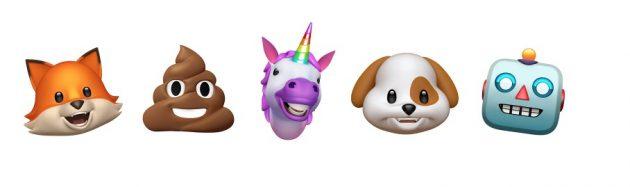Tutorial dettagliato su come creare e inviare Animoji con iPhone X
Come visualizzare la percentuale batteria su iPhone X è stata la nostra ultima guida riguardante il nuovo top di gamma di casa Apple! Ora invece abbiamo deciso di proporvi un altro interessantissimo tutorial su come creare e inviare Animoji con iPhone X seguendo una procedura molto banale adatta anche ai meno esperti.
Per chi ad oggi non avesse mai sentito parlare delle Animoji non sono altro che una delle grandi novità introdotte sull'iPhone X. Siamo davanti a veri e propri personaggi animati e personalizzati che utilizzano la nostra voce e le espressioni che vengono percepite tramite la fotocamera anteriore del dispositivo.
La fotocamera TrueDepth è infatti perfettamente idonea ad analizzare le espressioni facciali e di replicarle su diverse Animoji presenti nell'applicazione messaggi. L'utente in pratica può in tutta tranquillità creare la sua personale Animoji e di conseguenza condividerla con chi vuole l'importante che la persona selezionata utilizzi un dispositivo iOS, un Mac o un telefono.
Per creare perfettamente una Animoji seguita alla lettera questa procedura:
- Prima di tutto aprite l'applicazione Messaggi;
- Create ora un nuovo messaggio o apritene uno già esistente;
- Tappate l'icona delle applicazioni iMessage e dunque tappate l'icona a forma di scimmietta. Selezionate a questo punto una Animoji sulla parte sinistra del display. Potete anche tappare l'icona freccia in alto per visualizzare la vostra Animoji a tutto display;
- Guardate verso il vostro iPhone X e inquadrate successivamente il visto nella cornice che appare;
- Iniziate a registrare tappando il pulsante rosso. Potete interrompere in qualsiasi circostanza credete più opportuno, ma ricordate sempre che la registrazione può durare un massimo di 10 secondi circa;
- Per poter dare uno sguardo all'anteprima della Animoji, tappate sull'icona della freccia circolare. Per utilizzarne una differente con la medesima registrazione, tappate semplicemente una Animoji diversa. Per eliminarla definitivamente, basta fare un tap sul cestino e il gioco è fatto;
- Una volta selezionata l'Animoji, potete inviarla direttamente affidandovi all'applicazione Messaggi.
Non abbiamo di certo terminato! Eventualmente potete anche procedere alla creazione di un adesivo Animoji..... Una volta che avete creato la vostra animazione preferita, tenetela premuta e trascinatela nel messaggio per inviarla in automatico.